经验直达:
- excel怎样快速加一个字
- excel文档如何快速添加编号
- excel表格怎么用快捷键快速填充
一、excel怎样快速加一个字
在EXCEL里统一加一个文字的方法:
1、首先,我们打开需要修改的Excel表格,比如我们要在产品型号这一栏的前面,所有都加上“IOS” 。
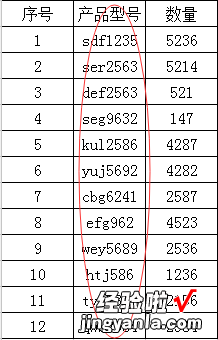
2、我们可以选中其中第一个单元格,然后在后面空白的单元格内输入公式="ISO"&B3 , 然后回车 。
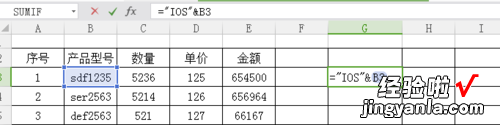
3、此时我们发现,该单元格会显示产品型号已经加上了ISO 。
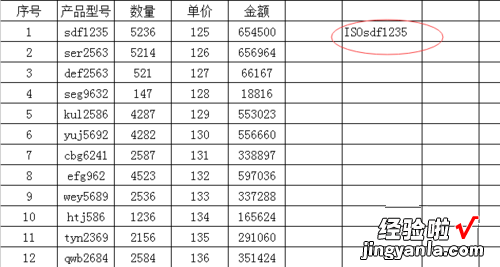
4、然后将鼠标移动到该单元格的右下角,等到鼠标的箭头成为一个实心的十字就行 。在变成十字之后,可以拉住该单元格,向下拉,也就是说,Excel表格会自动把公式套用在下面所有的单元格内 。
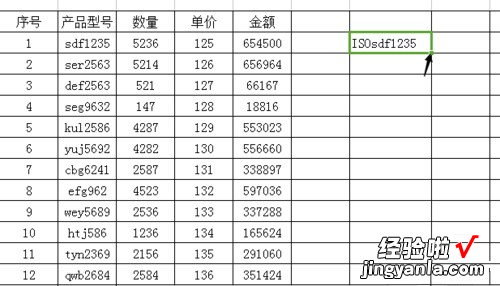
5、这样,我们就以最快的速度,完成了添加文字的步骤 。
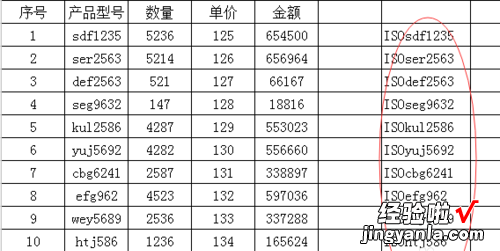
5、但是如果需要添加的表格面积比较大,那么我们可以用以下这个方法 。
首先选中要添加内容的列,也就是B列 。然后按ctrl 1,或者右击选择设置单元格格式 。会出现一个单元格格式对话框 。
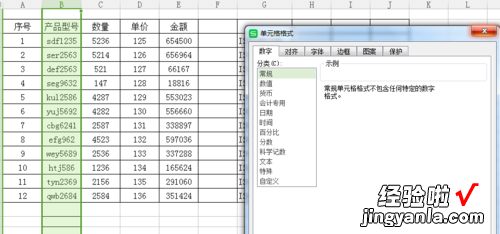
6、然后选择自定义,在类型那里填"ISO"@,然后点确定 。
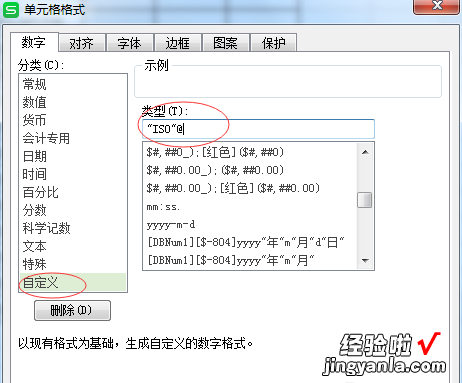
7、点击确定之后,这样B列直接在内容前面都加上了ISO,这种方法更为方便简单 。
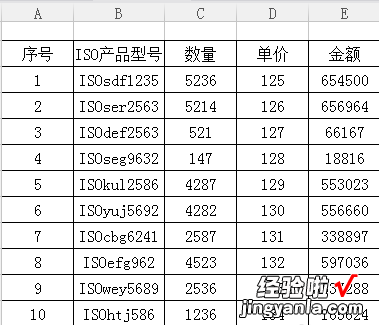
二、excel文档如何快速添加编号
我们在编辑excel文档内容的时候经常会需要添加编号,这样不仅是工作需要,而且对于查看相关的数据,信息还有很方便的 。所以,今天一起聊聊如何给excel文档快速添加编号 。
打开excel文档,这里我们以添加红色箭头处位置编号为例子进行操作 。
选中前面表格,需要添加多少编号那就选中多少 。然后点击鼠标右键 。
点击鼠标右键后会弹出一个下拉框,我们选择【设置单元格格式】
在弹出的对话框我们选择【文本】,选中文本之后点击【确定】就行 。
这时候我们在第一栏输入编号 , 然后按着红色箭头处的黑点 , 往下拉鼠标 。
拉倒需要的位置后 , 松开鼠标就可以 , 这时候就会出现自动排列好的编号了 。
三、excel表格怎么用快捷键快速填充
具体如下:
1、CtrlA全选表格
2、CtrlB粗体字
3、CtrlC复制
4、CtrlD向下填充,可以隔行
5、CtrlE快速填充
6、CtrlF查找
7、CtrlG定位
8、CtrlH替换
9、CtrlI斜体字
10、CtrlJ输入换行符,知道的人很少
11、CtrlK插入超链接
12、CtrlL创建表 , 和Ctrl T相同
13、CtrlM合并单元格
14、CtrlN新建Excel文件
15、CtrlO打开文件
16、CtrlP打印
17、CtrlQ启动快速分析
18、CtrlR向右填充,筛选状态下很好用
19、CtrlS保存文件
20、CtrlT创建表格
21、CtrlU字体添加下划线
22、CtrlV粘贴
23、CtrlW关闭单个excel文件
24、CtrlX剪切
25、CtrlY恢复上一步操作
26、CtrlZ撤销上一次操作

ctrl键是Windows电脑键盘上一个按键,位于键盘左下角和右下角 , 发音为control键,中文意思为"控制",用途广泛,是计算机键盘上的一个常用的键,在计算机基础中称为 “控制键” 。
组合键表示2个或3个键组合在一起使用 , 来实现某一项功能,这样就简化了步骤 。通常是依次按住每个键不放,到最后实现目的 。使用组合键可以省去很多复杂的步骤,学会使用更多的组合键我们将会更加轻松 。
组合键有很多比如有:CTRL N 新建一个新的文件,CTRL O 打开“打开文件”对话框 , CTRL P 打开“打印”对话框等等 。
例如,文档编辑软件中用的ctrl x(剪切),先按下ctrl键在不放接着在按下x键 。绝大多数笔记本电脑中都有Fn功能键 , 配合其它键来使用一些功能,这也是一个典型的组合键 。
【excel文档如何快速添加编号 excel怎样快速加一个字】FN是Function(功能)一词的简写,几乎所有的笔记本电脑都有这个FN键,它的作用就是和其他的按键组成组合键以便实现控制作用 。Fn键主要是和笔记本电脑的F1F2...F12这些键用的,具体作用一般在F1-12和方向键上有图标提示 。
